Bagi banyak pengguna, Roblox memang merupakan platform game kreatif tempat Anda dapat menikmati gameplay yang menyenangkan. Tetapi untuk menambahkan beberapa bumbu pada pengalaman Anda, Anda mungkin perlu mengetahui beberapa penyesuaian untuk meningkatkan FPS Anda. Dalam posting ini, kami akan menunjukkan caranya.
Coba metode ini
- roblox

1. Sesuaikan pengaturan grafis Anda
Memaksimalkan pengaturan grafis dapat membuat game Anda tampak hebat, tetapi kecuali jika PC Anda dapat menanganinya. Oleh karena itu, jika Anda memainkan Roblox di PC kelas bawah, kami sarankan Anda menolak pengaturan grafis game. Ini benar-benar dapat membuat perbedaan jika Anda tidak akan meningkatkan komponen atau berinvestasi pada perangkat keras yang lebih baik.
Untuk melakukannya, lakukan langkah-langkah ini:
1) Saat dalam permainan, klik pada tiga baris terletak di sudut kiri atas layar untuk membuka menu.

2) Pilih Pengaturan tab di bagian atas. Untuk Mode Grafis , ubah menjadi Buku Pegangan jika Anda belum mengatur ini sebelumnya. Kemudian pindahkan Kualitas grafik penggeser ke kiri untuk kinerja yang lebih baik.

4) Klik Melanjutkan permainan atau pukul ESC pada keyboard Anda untuk kembali ke permainan Anda.

Jika ini tidak mengurangi masalah Anda, coba metode selanjutnya di bawah ini.
2. Perbarui driver grafis Anda
Ada banyak hal yang dapat berkontribusi pada framerate rendah. Salah satunya bisa jadi adalah driver grafis Anda yang sudah ketinggalan zaman. Untuk kemungkinan meningkatkan kinerja game dan memanfaatkan sepenuhnya kartu grafis Anda, kami sarankan untuk memeriksa pembaruan driver grafis secara teratur.
Ada dua cara utama Anda dapat memperbarui driver grafis Anda: secara manual dan secara otomatis .
Opsi 1: Perbarui driver grafis Anda secara manual
Jika Anda terbiasa dengan perangkat keras komputer, Anda dapat memperbarui driver grafis Anda secara manual dengan menuju ke halaman unduh driver pabrikan:
Kemudian temukan driver yang sesuai dengan versi Windows Anda dan unduh secara manual. Setelah Anda mengunduh driver yang benar untuk sistem Anda, klik dua kali pada file yang diunduh dan ikuti petunjuk di layar untuk menginstalnya. Dan jika perlu, reboot PC Anda.
Opsi 2: Perbarui driver grafis Anda secara otomatis (disarankan)
Jika Anda tidak memiliki waktu, kesabaran, atau keterampilan komputer untuk memperbarui driver grafis Anda secara manual, Anda dapat melakukannya secara otomatis dengan Pengemudi Mudah .
Driver Easy akan secara otomatis mengenali sistem Anda dan semua perangkat Anda, dan menginstal driver terbaru yang benar untuk Anda – langsung dari produsennya. Anda tidak perlu tahu persis sistem apa yang dijalankan komputer Anda, Anda tidak perlu mengambil risiko mengunduh dan menginstal driver yang salah, dan Anda tidak perlu khawatir membuat kesalahan saat menginstal:
satu) Unduh dan instal Driver Easy.
2) Jalankan Driver Easy dan klik Memindai sekarang tombol. Driver Easy kemudian akan memindai komputer Anda dan mendeteksi perangkat apa pun dengan driver yang hilang atau ketinggalan zaman.
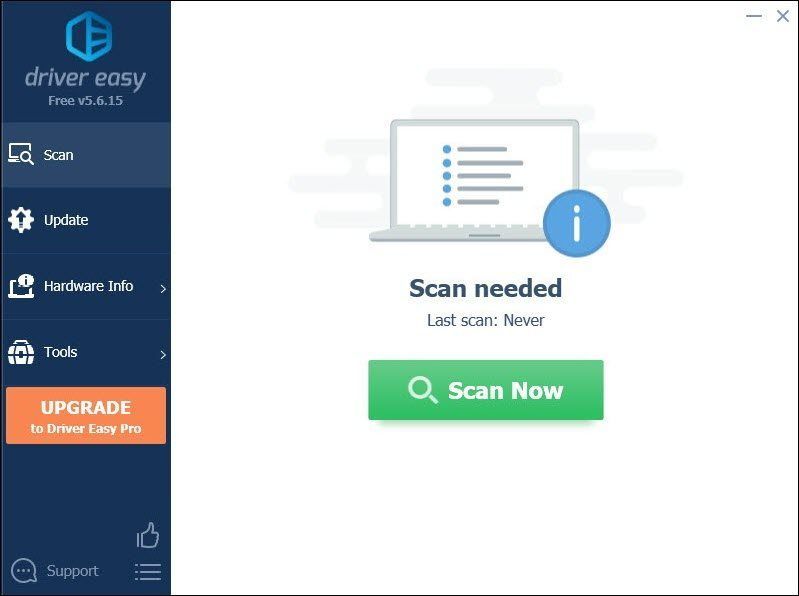
3) Klik Perbarui Semua . Driver Easy kemudian akan mengunduh dan memperbarui semua driver perangkat Anda yang sudah ketinggalan zaman dan hilang, memberi Anda versi terbaru masing-masing, langsung dari produsen perangkat.
(Ini membutuhkan Versi pro yang datang dengan dukungan penuh dan Uang kembali 30 hari menjamin. Anda akan diminta untuk memutakhirkan saat mengeklik Perbarui Semua. Jika Anda tidak ingin meningkatkan ke versi Pro, Anda juga dapat memperbarui driver Anda dengan versi GRATIS. Yang perlu Anda lakukan adalah mengunduhnya satu per satu dan menginstalnya secara manual. )
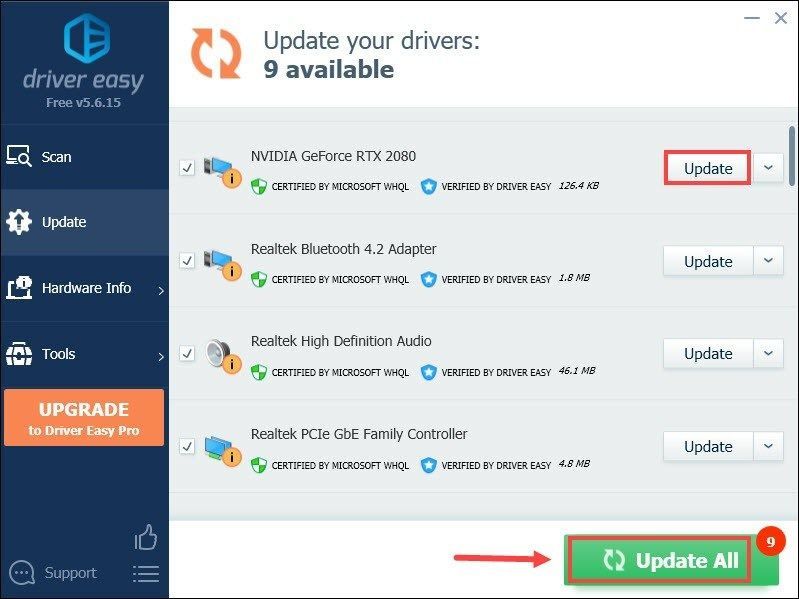 Itu Versi pro dari Driver Easy hadir dengan dukungan teknis penuh . Jika Anda memerlukan bantuan, silakan hubungi tim dukungan Driver Easy di .
Itu Versi pro dari Driver Easy hadir dengan dukungan teknis penuh . Jika Anda memerlukan bantuan, silakan hubungi tim dukungan Driver Easy di . Setelah memperbarui driver Anda, restart komputer Anda agar perubahan diterapkan sepenuhnya. Kemudian mainkan game Roblox Anda dan Anda seharusnya bisa mendapatkan kinerja yang lebih baik hanya dengan pembaruan driver.
3. Unduh dan instal pembaruan Windows
Pembaruan Windows dapat mencegah sistem Anda dari banyak ancaman. Terlebih lagi, mereka datang dengan perbaikan bug dan menghadirkan fitur baru. Untuk memanfaatkan sepenuhnya pembaruan Windows, ikuti langkah-langkah di bawah ini untuk mengunduh dan menginstalnya:
1) Di kotak Pencarian, ketik periksa pembaruan . Klik Periksa pembaruan dari hasil.

2) Klik pada Periksa pembaruan tab. Jika ada pembaruan yang tersedia, itu akan secara otomatis mulai mengunduh dan menginstalnya. Cukup tunggu sampai selesai dan Anda akan diminta untuk me-restart komputer Anda.

Setelah reboot, mainkan Roblox dan uji gameplay.
4. Tutup program yang tidak perlu
Membiarkan begitu banyak program berjalan di latar belakang akan menguras daya baterai, bandwidth, dan sumber daya sistem lainnya. Ini dapat memperlambat PC Anda dan dengan demikian membuat Anda mengalami kinerja yang buruk selama bermain game. Untuk mencegah hal ini terjadi, tutup program yang tidak perlu Anda gunakan saat bermain Roblox:
1) Pada keyboard Anda, tekan tombol Tombol Windows + R secara bersamaan untuk membuka kotak dialog Run.
2) Jenis tugasmgr dan tekan Enter pada keyboard Anda untuk membuka Task Manager.

3) Di bawah Proses tab, klik kanan pada program yang tidak perlu Anda gunakan (seperti browser web, aplikasi Adobe) saat bermain Roblox dan pilih Tugas akhir .
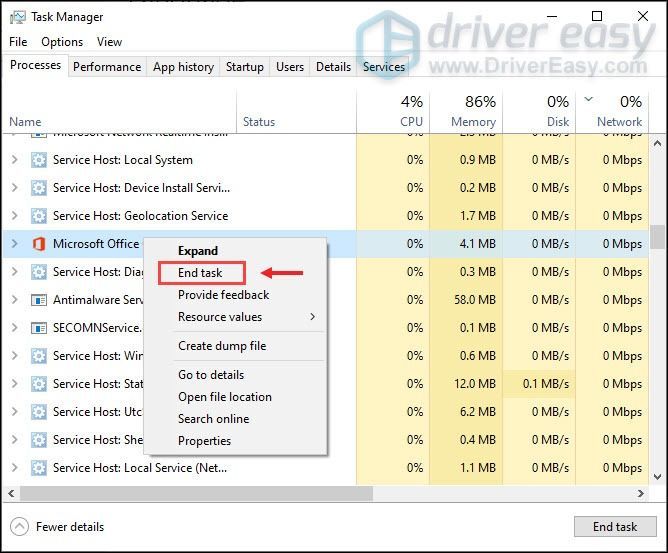
Setelah menonaktifkan program yang berjalan di latar belakang, Anda mungkin juga ingin mencegah beberapa aplikasi dimulai secara otomatis saat Anda masuk ke Windows. Dan ada kemungkinan aplikasi startup tersebut menguras sistem Anda, yang dapat memengaruhi gameplay Anda secara negatif.
Untuk menghentikan aplikasi agar tidak dibuka saat startup, ikuti petunjuk di bawah ini:
1) Pilih Memulai tab. Klik kanan aplikasi yang ingin Anda hentikan agar tidak berjalan secara otomatis saat startup dan pilih Cacat .
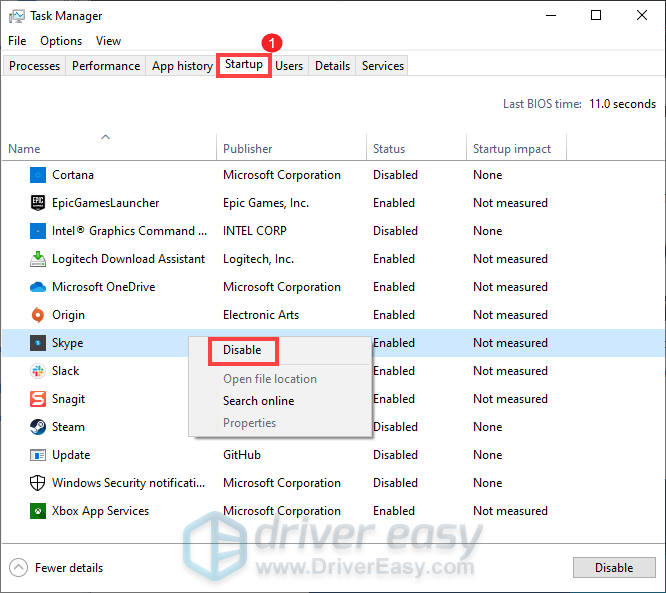
Setelah Anda selesai melakukannya, mainkan game Roblox apa saja untuk memeriksa apakah itu berfungsi.
5. Aktifkan Mode Game di Windows 10
Game Mode adalah fitur yang dirancang untuk mengoptimalkan Windows 10 untuk bermain game. Untuk memastikan bahwa game Anda dapat memanfaatkan Mode Game, Anda dapat mengaktifkannya dengan mengikuti petunjuk di bawah ini:
1) Pada keyboard Anda, tekan tombol Tombol Windows + I secara bersamaan untuk membuka Pengaturan.
2) Klik bermain game .
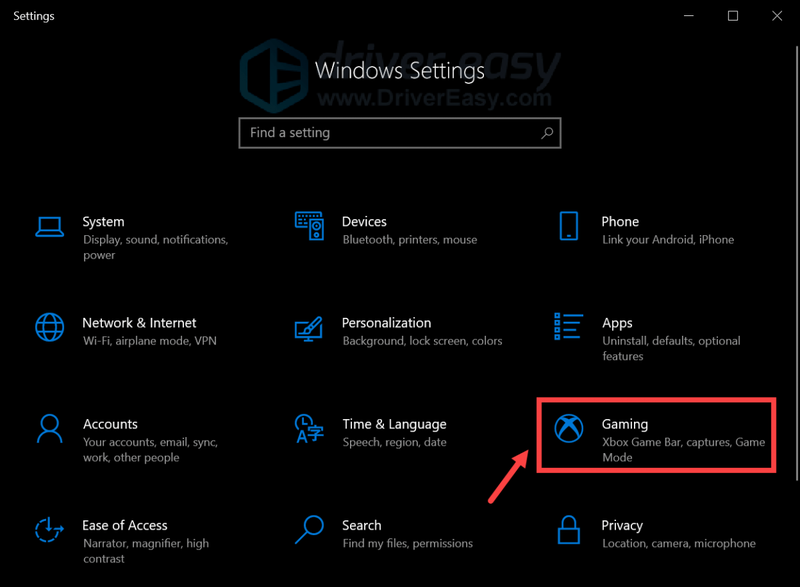
3) Pilih Modus permainan dari menu di sebelah kiri. Kemudian klik untuk beralih Pada Mode Permainan .
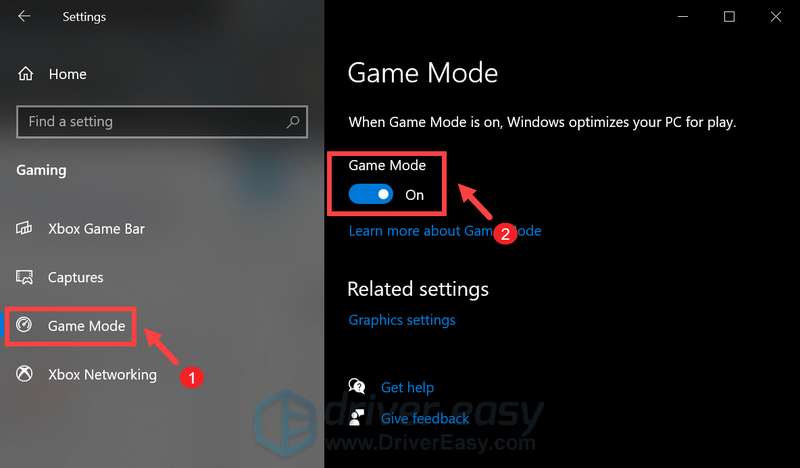
Setelah menerapkan perubahan, mainkan Roblox dan Anda seharusnya dapat melihat peningkatan drastis.
Jadi ini adalah tips dan trik untuk meningkatkan FPS Anda di Roblox. Semoga mereka membantu! Jangan ragu untuk memberi tahu kami di bagian komentar di bawah jika Anda memiliki ide atau saran.
![[ASK] Immortals Fenyx Rising Terus Menerjang](https://letmeknow.ch/img/knowledge/55/immortals-fenyx-rising-keeps-crashing.jpg)



![[ASK] Roblox Tidak Berfungsi di PC (Tips 2022)](https://letmeknow.ch/img/knowledge/77/roblox-not-working-pc.jpg)

